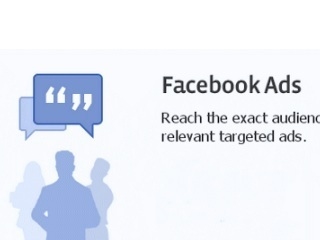Windows 10, 8 და Windows 7 მომხმარებელთა ერთ-ერთი საერთო სიტუაცია არის პრობლემა ინტერნეტით და იმ შეტყობინებით, რომ ქსელის ადაპტერი (Wi-Fi ან Ethernet) არ გააჩნია სწორი IP პარამეტრების გამოყენება სტანდარტული ქსელის პრობლემების გადასაჭრელად და პრობლემების გადასაჭრელად.
Windows 10, 8 და Windows 7 მომხმარებელთა ერთ-ერთი საერთო სიტუაცია არის პრობლემა ინტერნეტით და იმ შეტყობინებით, რომ ქსელის ადაპტერი (Wi-Fi ან Ethernet) არ გააჩნია სწორი IP პარამეტრების გამოყენება სტანდარტული ქსელის პრობლემების გადასაჭრელად და პრობლემების გადასაჭრელად.
ეს სახელმძღვანელო აღწერს ეტაპობრივად რა უნდა გააკეთოს ამ სიტუაციაში, რათა გამოსწორდეს შეცდომა ასოცირდება არასწორი IP პარამეტრების და დააბრუნოს ინტერნეტის ნორმალური ოპერაცია. ასევე სასარგებლოა: ინტერნეტი არ მუშაობს Windows 10, Wi-Fi არ მუშაობს Windows 10.
შენიშვნა: ქვემოთ აღწერილი ნაბიჯების შესრულებამდე, სცადეთ თქვენი Wi-Fi ან Ethernet ინტერნეტ კავშირის გაწყვეტა და შემდეგ კვლავ ჩართოთ იგი. ამისათვის დააჭირეთ Win + R ღილაკს კლავიატურაზე, აკრიფეთ ncpa.cpl და დააჭირეთ Enter. მარჯვენა ღილაკით პრობლემატური კავშირი, აირჩიეთ "გამორთვა". მას შემდეგ, რაც გამორთულია, ჩართეთ იგი ისევე. უკაბელო კავშირისთვის, სცადეთ ასევე თქვენი Wi-Fi როუტერის გამორთვა და ხელახლა ჩართვა.
IP პარამეტრების მიღება
თუ გაუმართავი კავშირი ავტომატურად იბრუნებს IP მისამართს, მაშინ პრობლემის მოგვარება შესაძლებელია მხოლოდ რუტერის ან პროვაიდერისგან მიღებული IP მისამართის განახლებით. ამისათვის მიჰყევით ამ ნაბიჯებს.
- შეასრულეთ ბრძანება ბრძანებაზე ადმინისტრატორისთვის და გამოიყენეთ შემდეგი ბრძანებები.
- ipconfig / გათავისუფლება
- ipconfig / განახლება
დახურვა ბრძანება სწრაფი და თუ პრობლემა მოგვარდა.

ხშირად ეს მეთოდი არ დაეხმარება, მაგრამ ამავე დროს, ეს არის ყველაზე მარტივი და უსაფრთხო.
TCP / IP პროტოკოლის პარამეტრების დაყენება
პირველი რაც უნდა შევეცადოთ, როდესაც ხედავთ შეტყობინებას, რომ ქსელის ადაპტერს არ გააჩნია სწორი IP პარამეტრები, ქსელის პარამეტრების გადალახვა, კერძოდ, IP (და ვინსკის) პარამეტრები.
ყურადღება: თუ თქვენ გაქვთ კორპორატიული ქსელი და ადმინისტრატორი პასუხისმგებელია Ethernet- სა და ინტერნეტის კონფიგურაციაში, შემდეგი ნაბიჯები არასასურველია (თქვენ შეგიძლიათ აღადგინოთ ნებისმიერი კონკრეტული პარამეტრი ოპერაციისათვის).
თუ თქვენ გაქვთ Windows 10, გირჩევთ გამოიყენოთ ფუნქცია სისტემაში, რომელიც შეგიძლიათ გაეცნოთ აქ: გადატვირთვა Windows 10 ქსელის პარამეტრები.
თუ თქვენ გაქვთ სხვადასხვა OS ვერსია (მაგრამ ასევე შესაფერისი "ათობით"), მაშინ დაიცვას ეს ნაბიჯები.
- გაუშვით ბრძანება ბრძანებად ადმინისტრატორს, შემდეგ კი შეასრულეთ შემდეგი სამი ბრძანება.
- netsh int ip გადატვირთვა
- netsh int tcp გადატვირთვა
- netsh winsock გადატვირთვის

- გადატვირთეთ კომპიუტერი
გარდა ამისა, Windows 8.1 და Windows 7 -ის TCP / IP პარამეტრების გადატვირთვა შეგიძლიათ გამოიყენოთ ოფიციალური Microsoft- ის ოფიციალურ ვებ-გვერდზე: http://support.microsoft.com/ru-ru/kb/299357
კომპიუტერი გადატვირთვის შემდეგ, შეამოწმეთ თუ არა ინტერნეტი დაბრუნდა სამუშაოდ და თუ არა, პრობლემების გადასაწყვეტად იგივე შეტყობინება აჩვენებს თუ არა.
Ethernet კავშირი ან Wi-Fi- ის IP პარამეტრების შემოწმება
კიდევ ერთი ვარიანტია, რომ შეამოწმოთ IP პარამეტრები ხელით და საჭიროების შემთხვევაში შეიცვალოს. ქვემოთ მოცემული ინდივიდუალური პუნქტებით გათვალისწინებული ცვლილებების შესამოწმებლად, შეამოწმეთ თუ პრობლემა დაფიქსირდა.
- დააჭირეთ Win + R ღილაკს კლავიატურაზე და შეიყვანეთ ncpa.cpl
- მარჯვენა ღილაკი კავშირი, რომლისთვისაც არ არსებობს სწორი IP პარამეტრები და აირჩიეთ "თვისებები" კონტექსტური მენიუში.
- თვისებების ფანჯარაში, ოქმების სიაში აირჩიეთ "ინტერნეტ პროტოკოლი ვერსია 4" და გახსენით მისი თვისებები.

- შეამოწმეთ თუ არა IP მისამართების ავტომატური მოძიება და DNS სერვერის მისამართები. ყველაზე პროვაიდერებისთვის ეს უნდა იყოს საქმე (მაგრამ თუ თქვენი კავშირი იყენებს სტატიკურ IP- ს, მაშინ საჭიროა მისი შეცვლა).

- სცადეთ ხელით დარეგისტრირდეთ DNS სერვერები 8.8.8.8 და 8.8.4.4
- თუ ჩართავთ Wi-Fi როუტერის მეშვეობით, სცადეთ ნაცვლად "IP- ის მიღების" ხელით დარეგისტრირდეთ IP მისამართი - იგივე, რაც როუტერის, ბოლო ნომერი შეიცვალა. ანუ მაგალითად, 192.168.1.x- ს, ვცდილობთ დანიშნოთ IP 192.168.1.xx (უმჯობესია არ გამოიყენოთ 2, 3 და სხვები, როგორც ეს რიცხვი - ისინი შეიძლება სხვა მოწყობილობებისთვის გამოყოფილი იყოს), ავტომატურად შეიქმნება ქვე-ნიღაბი ნიღაბი და მთავარი კარიბჭე არის რუტერის მისამართი.
- დაკავშირების თვისებების ფანჯარაში, ცდილობენ გამორთოთ TCP / IPv6.
თუ ეს არ არის სასარგებლო, სცადეთ ვარიანტები მომდევნო სექციაში.
დამატებითი მიზეზების შესახებ, რომ ქსელის ადაპტერს არ გააჩნია სწორი IP პარამეტრები
აღწერილი ქმედებების გარდა, "მისაღები IP პარამეტრების" მქონე სიტუაციებში, მესამე მხარის პროგრამები შეიძლება იყოს დამნაშავეები, კერძოდ:
- Bonjour - თუ თქვენ დააინსტალირეთ Apple- ის პროგრამული უზრუნველყოფა (iTunes, iCloud, QuickTime), მაშინ მაღალი ალბათობა გაქვთ Bonjour- ში დაყენებული პროგრამების სიაში. ამ პროგრამის ამოღება შეიძლება გადაჭრას გადაჭარბებული პრობლემის გადაჭრაში. დაწვრილებით: Bonjour პროგრამა - რა არის ეს?
- თუ თქვენს კომპიუტერში მესამე მხარის ანტივირუსი ან დამონტაჟდა დამონტაჟებული, შეეცადეთ დროებით გამორთოთ და შეამოწმოთ თუ პრობლემა გრძელდება. თუ კი, ცდილობენ ამოიღონ და შემდეგ დააყენოთ ანტივირუსული ერთხელ.
- Windows Device Manager- ში, სცადეთ თქვენი ქსელის ადაპტერის წაშლა და მენიუში "მოქმედება" - "აპარატურის კონფიგურაციის განახლება". იქნება ადაპტერის რეინსტალაცია, ზოგჯერ მუშაობს.
- სავარაუდოდ, ინსტრუქცია სასარგებლო იქნება, კომპიუტერი საკაბელოზე არ მუშაობს.
ეს ყველაფერი. იმედია რამდენიმე გზა გამოვიდა თქვენი სიტუაცია.